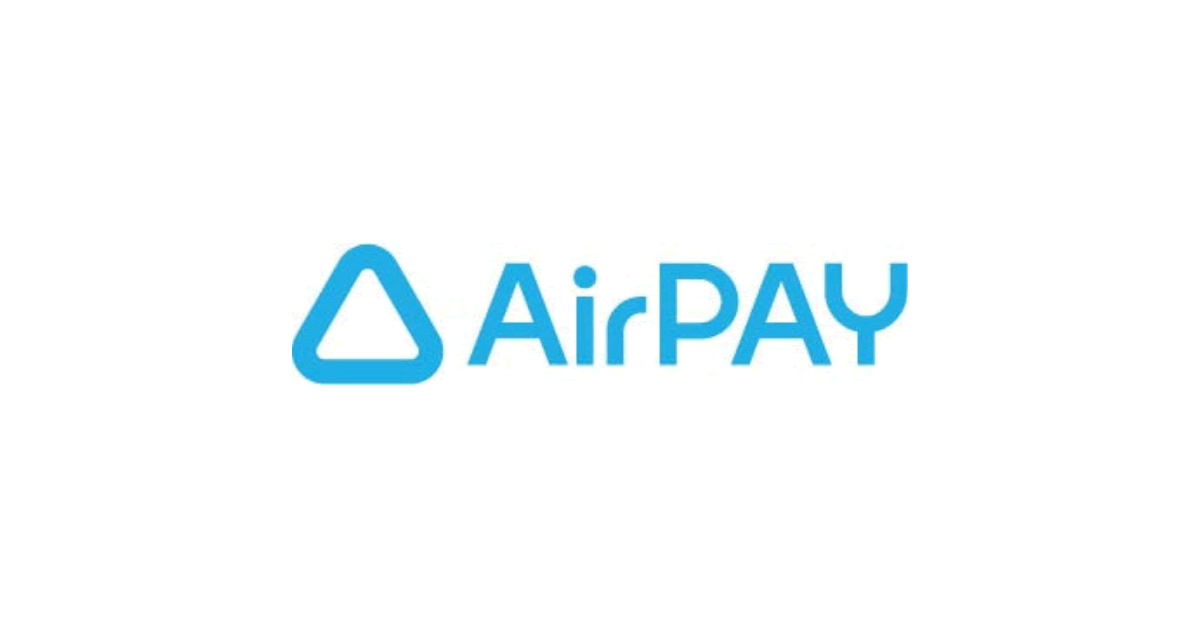

Airペイ(エアペイ)は、さまざまな可能性を秘めたサービスとして有名です。各種サービスを組み合わせることで、より使いやすさを追求できます。
そのAirペイではiDでの決済も導入できますが、具体的にどのようにして利用するのでしょうか。この記事では、AirペイでiDを利用する方法について解説します。
Airペイ(エアペイ)とは?

Airペイは、モバイル決済サービスの1つです。スマホ決済と違って、クレジットカードや交通系ICカード、そしてスマホ決済など各サービスに対応できるのが魅力的です。iPhoneまたはiPadと専用カードリーダー1台用意するだけで、さまざまな決済手段に対応できます。
月額固定費や初期費用は無料で、また振り込み手数料も無料に設定されているのが特徴です。どんなに便利なサービスであっても、手数料が高いと利益を増やすことができませんが、安心して利用できるサービスとなっています。
初めてキャッシュレス決済サービスを導入する場合、何かと不安なことが多いものです。Airペイでは電話での相談だけでなく、メールやFAQシステムなどにによって疑問点にも手厚くサポートしてもらえます。
よって、初めての方でも安心して導入できるサポート体制が整っていると言えます。さらには、動画マニュアルが用意されているので、ビジュアル的にも分かりやすく工夫しているので安心です。
Airペイ(エアペイ)でiDは利用できる?

iDとは、ドコモが提供している電子マネーサービスとなります。専用端末に対してiD搭載のクレジットカードやスマートフォンなどをかざすだけで、簡単に決済可能です。
クレジットカードにiDが搭載されているケースが多いので、スマホ決済やSuicaなどと違って事前にチャージしておく必要はありません。
クレジットカードの一括払いと同様に、翌月に引き落とされるので、ほぼクレジットカードをかざすだけで利用できるとても便利なサービスです。
クレジットカードとの違いとしては、高額な買物以外においてサインの記入や暗証番号の入力は一切不要です。手軽に決済できることに特化した、有能なサービスとなっています。
ただ、どの店舗でも利用できるわけではなく、iDに対応した決済サービスと契約しないと利用はできません。iDに対応しているAirペイを申し込むだけで簡単に導入することができます。
これによって、利用者側からすればより決済をスムーズに行えるのが魅力的ですし、店舗側としてもスムーズな会計を実現できるなどのメリットをもたらします。
Airペイ(エアペイ)のiDでの決済方法
AirペイのiDで決済する方法は、とてもシンプルで簡単です。
まずは、Airペイアプリの決済をタップしてください。もしカードリーダーのモニターが消えている場合は、カードリーダーのチェックボタンを押してください。そして、モニターに△マークが表示されるので、表示された状態で決済を行います。

©Airペイ
iDを選択して決済する金額を入力して決済へ進むをタップします。iPhoneの場合は決済方法を、iDを選択してください。

©Airペイ
最後に金額を確認して、カードリーダーのディスプレイ部分に対応したカードまたはスマートフォンをタッチすると、読み取り音がiPadまたはiPhoneから鳴ります。それと同時に、カードリーダーディスプレイの左上にあるLEDライトが数秒点灯するのです。
この際に、読み取り画面左上がiDとなっていることを確認しましょう。もし表記以外の決済方法である場合、読み取れずに一定時間経過後、エラーとなるので注意です。
レシートやメールの自動設定をしている場合は、決済完了表示後に印刷またはメール入力画面が表示されるようになっています。

©Airペイ
決済がすべて完了しましたと表示されたら、取引完了です。次の決済へをタップすると、iDが選択された状態から新しい取引を始めることが可能です。
Airペイ(エアペイ)のiD決済の取り消し方法
AirペイでiDの決済を行った後に、返品などが生じて金額を変更したい場合があります。
また、決済金額に誤りがあって、変更しなければならないケースもあります。その場合、決済を1度取り消すことが可能です。
実際に取り消す場合の方法としては、まずはAirペイアプリホーム画面にある履歴をタップしてください。すると履歴画面が表示されるので、検索を選んで表示された吹き出しに検索条件を入力します。
取引期間やカード番号の下4桁、決済方法などを入力して検索することが可能です。検索結果が表示されたら、該当の取引情報を確認してタップすると、右側の詳細画面に表示されます。

©Airペイ
そして、該当の取引情報画面下部にある取引を取り消すをタップしてください。注意画面が表示されるので、対象の取引で問題ないかを確認した上で、取り消すをタップしましょう。

©Airペイ
カード読み取り画面に移行するので、決済時に利用されたカードやスマートフォンを画面に従ってスキャンします。
最後に完了するをタップすると、決済時と同様に決済センターとの通信が行われて取り消し処理が完了します。
なお、取り消しを実施すると元に戻すことはできません。また、翌日以降の取り消しの場合であっても、決済されたカードまたはスマートフォンが必要です。
他にも、取引を取り消す場合は取引を実施したiPadやiPhoneでのみでしか行なえませんので注意してください。
Airペイ(エアペイ)のiDの決済手数料は?

Airペイを利用する上で気になるのが、iDの決済手数料です。どんなに便利な決済サービスであっても、手数料が高いと意味がありません。
気になるiDの決済手数料は、3.74%に設定されています。これは、JCBやDiners Clubの手数料と同様の設定です。
Airペイ(エアペイ)のiDの決済限度額
AirペイのiD決済には、決済限度額が設定されています。
具体的には、不正利用やセキュリティの観点から、1回あたりの限度額が3万円に設定されています。
iD自体が少額決済を想定して開発されたサービスであるため、低めに設定されているのです。
Airペイ(エアペイ)のiD以外の決済方法は?

Airペイでは、iD以外にもさまざまな決済サービスに対応しています。
クレジットカードは、以下のブランドに対応していて、QUICPayも利用できます。
Visa、Mastercard®、JCB、American Expressはタッチ決済もできるため、もっとスピーディーに会計をすることができます。また、交通系ICカードも主要なものはすべてカバーしているのが特徴です。
そして、Airペイ QRに同時に申し込めばPayPayやd払いなどのスマホ決済の導入も行うことができます。Airペイの申し込みを検討している場合は、この機会にスマホ決済の導入まで一気に済ませてみてはいかがでしょうか。
Airペイ(エアペイ)でiDを導入して集客アップを目指そう

AirペイでiDを利用することで、よりスムーズな決済を可能とします。また、iDの利便性を活かして、多くの集客も期待できます。
導入が非常に簡単なAirペイとiDのコンビネーションで、より売上アップを狙いましょう。











